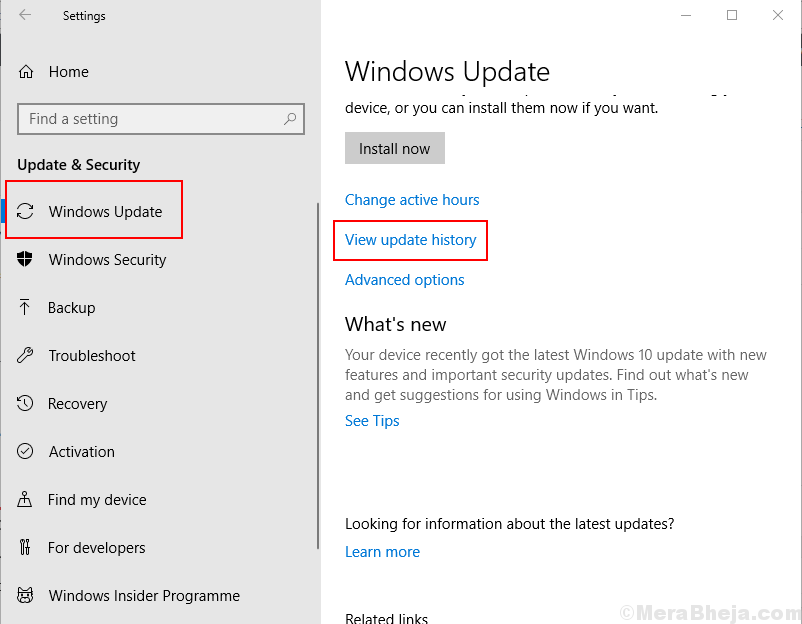ซอฟต์แวร์นี้จะช่วยให้ไดรเวอร์ของคุณทำงานอยู่เสมอ ทำให้คุณปลอดภัยจากข้อผิดพลาดทั่วไปของคอมพิวเตอร์และความล้มเหลวของฮาร์ดแวร์ ตรวจสอบไดรเวอร์ทั้งหมดของคุณตอนนี้ใน 3 ขั้นตอนง่ายๆ:
- ดาวน์โหลด DriverFix (ไฟล์ดาวน์โหลดที่ตรวจสอบแล้ว)
- คลิก เริ่มสแกน เพื่อค้นหาไดรเวอร์ที่มีปัญหาทั้งหมด
- คลิก อัพเดทไดรเวอร์ เพื่อรับเวอร์ชันใหม่และหลีกเลี่ยงการทำงานผิดพลาดของระบบ
- DriverFix ถูกดาวน์โหลดโดย 0 ผู้อ่านในเดือนนี้
Windows 10 นำเสนอสิ่งใหม่ๆ มากมาย และหนึ่งในนั้นคือความสามารถในการตั้งค่าตำแหน่งเริ่มต้นสำหรับบันทึกสำหรับไฟล์ของคุณ นอกเหนือจากไดรฟ์ระบบ คุณสามารถเลือกได้ว่าต้องการบันทึกเอกสาร รูปภาพ ฯลฯ หรือไม่ ไปยังไดรฟ์ระบบ หรือคุณต้องการเก็บไว้ในไดรฟ์ภายนอก
แต่วิธีนี้มีข้อจำกัดอยู่อย่างหนึ่ง เนื่องจากคุณไม่สามารถเปลี่ยนตำแหน่งบันทึกเริ่มต้นของแอพที่คุณดาวน์โหลดและติดตั้งบนคอมพิวเตอร์ของคุณ คุณสามารถเปลี่ยนตำแหน่งบันทึกเริ่มต้นของเอกสาร รูปภาพ และไฟล์อื่นๆ ได้เท่านั้น แต่เนื่องจาก Windows 10 ยังอยู่ในขั้นตอนการทดสอบ เราจึงไม่แปลกใจเลยหาก Microsoft ตัดสินใจเปลี่ยนสิ่งนั้น
ในการตั้งค่าตำแหน่งบันทึกเริ่มต้นสำหรับไฟล์ของคุณใน Windows 10 ให้ทำดังต่อไปนี้:
- ขณะที่อยู่บนหน้าต่างเดสก์ท็อป ให้ไปที่ เริ่ม เมนู
- จาก เริ่ม เมนูภายใต้ สถานที่ จากบานหน้าต่างด้านซ้าย ให้คลิกที่ การตั้งค่า
- ใน การตั้งค่า หน้าต่าง คลิกที่ปุ่ม ระบบ ไอคอน
- จากบานหน้าต่างนำทางของ ระบบ หน้าต่าง คลิกเพื่อเลือก ที่เก็บของ ตัวเลือก
- ภายใต้ บันทึกสถานที่ จากบานหน้าต่างด้านขวา เลือกรายการดรอปดาวน์ภายใต้ บันทึกเอกสารใหม่ไปที่ ตัวเลือก
- ในหน้าต่างที่แสดง ให้คลิกอักษรระบุไดรฟ์ที่แสดงถึงอุปกรณ์จัดเก็บข้อมูลภายนอกที่คุณต้องการตั้งค่าตำแหน่งเริ่มต้นสำหรับบันทึกสำหรับเอกสาร รูปภาพ และไฟล์อื่นๆ ของคุณ
- ตอนนี้คุณได้ตั้งค่าตำแหน่งบันทึกเริ่มต้นสำหรับไฟล์ของคุณแล้ว และคุณสามารถใช้พีซีของคุณต่อไปได้ตามปกติ
ผู้ใช้บางคนรายงานว่าไม่สามารถเปลี่ยนตำแหน่งบันทึกเริ่มต้นได้ เนื่องจากถูกบังคับให้ตั้งค่าเป็นไดรฟ์ระบบ และหากคุณมีปัญหานี้ด้วย คุณต้องตรวจสอบว่าฮาร์ดดิสก์อื่นของคุณหรือที่จัดเก็บข้อมูลภายนอกเชื่อมต่อกับคอมพิวเตอร์ของคุณอย่างถูกต้องและครบถ้วนหรือไม่ ทำงานได้เพราะหากเชื่อมต่อไม่ดีก็อาจทำให้เกิดปัญหาใน Storage Sense และคุณจะไม่สามารถตั้งค่าตำแหน่งบันทึกเริ่มต้นเป็นตำแหน่งนั้นได้ ขับรถ.
อ่านเพิ่มเติม: วิธีปิดการใช้งานผลการค้นหาเว็บในเมนูเริ่มใน Windows 10